QR-Codes haben sich zu einem der effektivsten Tools für O2O-Marketing und Omnichannel-Benutzerinteraktion entwickelt. Von Starbucks bis Walmart haben globale Marken einen benutzerdefinierten QR-Code mit Logo in ihre Geschäfts- und Marketingstrategien implementiert.
Ein QR-Code (Quick Response Code) ist ein Matrix-Barcode, der digitale Informationen enthält. Sie können QR-Codes verwenden, um eine Vielzahl von Informationen mit Ihren Verbrauchern zu teilen, z. B. URLs, Multimedia, PDFs, Kontaktdaten usw.
Die meisten QR-Codes sehen jedoch ähnlich aus – quadratisch und schwarz-weiß. Indem Sie Ihre QR-Codes anpassen und ein Logo hinzufügen, können Sie das Branding verbessern, Ihre Benutzer ansprechen und mehr Scans erhalten.
Hier finden Sie eine detaillierte Anleitung zum Erstellen eines benutzerdefinierten QR-Codes mit einem Logo sowie dessen Verwendung und Best Practices.
Warum einen benutzerdefinierten QR-Code mit Logo erstellen?
Millionen von QR-Codes sind im Umlauf, aber sie sehen alle ziemlich gleich aus. Was wäre, wenn es eine Möglichkeit gäbe, Ihren QR-Code einzigartig und wiedererkennbar zu machen, damit Ihre Benutzer ihn scannen würden?
Ein individueller QR-Code mit Logo löst diese Hürde.
Ein benutzerdefinierter QR-Code mit Formen, Farben und Mustern hebt sich sofort von der Masse ab. Es wird eingängig und ermutigt die Leute, es zu scannen.
Das Hinzufügen eines Logos zu Ihrem QR-Code macht ihn markenfähig.
Benutzer können erkennen, dass der QR-Code zu Ihrer Marke gehört, was zu einem konsistenten Branding und mehr Scans führt.
Daher ist ein benutzerdefinierter QR-Code mit einem Logo überzeugender und ansprechender und kann Ihnen einen erheblichen Wettbewerbsvorteil verschaffen.
Wie erstelle ich einen benutzerdefinierten QR-Code mit einem Logo?
QRCodeChimp können Sie kostenlos einen benutzerdefinierten QR-Code mit einem Logo erstellen. Befolgen Sie diese Schritte, um einen QR-Code mit zu erstellen QRCodeChimp.
Note: Sie können zur Registerkarte Lösungen gehen und die QR-Code-Lösung Ihrer Wahl verwenden. Für diese Anleitung haben wir den URL-QR-Code verwendet.
Schritt 1
Besuchen Sie qrcodechimp.com.

Schritt 2
Gehen Sie zum Abschnitt „Grundlegende Informationen“ und füllen Sie das Feld „URL oder Text“ aus. Geben Sie die URL ein, für die Sie einen benutzerdefinierten QR-Code erstellen möchten. Achten Sie darauf, das Kontrollkästchen „Dynamisch erstellen“ zu aktivieren, um einen dynamischen QR-Code zu erstellen.

Hinweis: Dynamische QR-Codes sind verfolgbar, und Sie können auch die mit ihnen verknüpfte URL ohne erneutes Drucken ändern.
Erfahren Sie mehr darüber statische vs. dynamische QR-Codes.
Schritt 3
Gehen Sie zu „Design, Farbe und Dekoration des QR-Codes“. Verwenden Sie QR-Formen, -Farben, -Muster, -Effekte und andere Anpassungsoptionen, um Ihren QR-Code einzigartig und ansprechend zu gestalten.

Schritt 4
Gehen Sie im selben Abschnitt zu "Logos". Wählen Sie ein Logo aus der Standardliste mit Logos aus oder fügen Sie Ihr eigenes hinzu, indem Sie auf „Eigenes Logo hinzufügen“ klicken. Sie können die Größe und Position Ihres Logos mithilfe von Logoskalierung, Hintergrundskalierung und Positionierungseinstellungen anpassen.

Schritt 5
Klicken Sie auf „QR-Code speichern“, um Ihrem QR-Code einen Namen zu geben und ihn zu speichern. Ihr benutzerdefinierter QR-Code mit Logo ist jetzt auf Ihrem Dashboard gespeichert. Laden Sie den QR-Code herunter, indem Sie auf „Download Large Size“ klicken und das Dateiformat und die Größe auswählen.
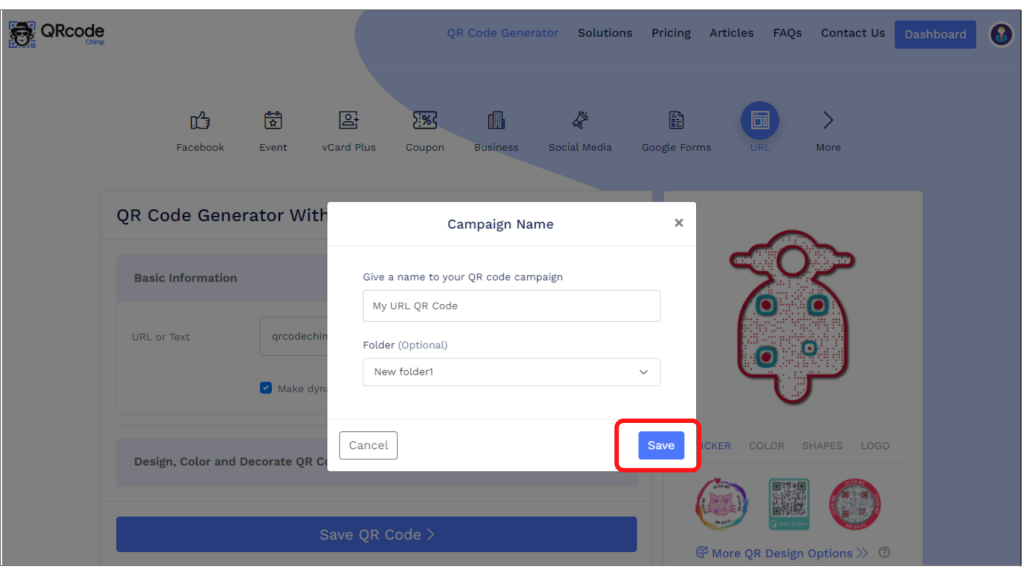
Best Practices zum Erstellen eines benutzerdefinierten QR-Codes mit Logo
Nachdem Sie nun wissen, wie Sie einen benutzerdefinierten QR-Code mit einem Logo erstellen, sehen wir uns einige der besten Tipps an, um Ihren QR-Code zum Scannen geeignet zu machen. Befolgen Sie diese Best Practices, um einen perfekten benutzerdefinierten QR-Code mit einem Logo zu erstellen, das erhalten wird weitere Scans.
Platzieren Sie Ihre QR-Codes strategisch
Obwohl QR-Codes vielseitig sind und mehrere Anwendungsfälle haben, sind sie nicht jedermanns Sache. Stellen Sie sicher, dass Sie eine klare Strategie für die Verwendung von QR-Codes und deren Integration in Ihre Marketingziele festlegen.
Wenn Sie beispielsweise Dienstleistungen anbieten (wie Spa, Salon usw.), können Sie einen benutzerdefinierten QR-Code auf Ihrer Werbetafel platzieren und ihn mit der Buchungsseite auf Ihrer Website verknüpfen. Auf diese Weise können die Leute Ihre Anzeige sehen, den Code scannen und Ihre Dienste buchen.
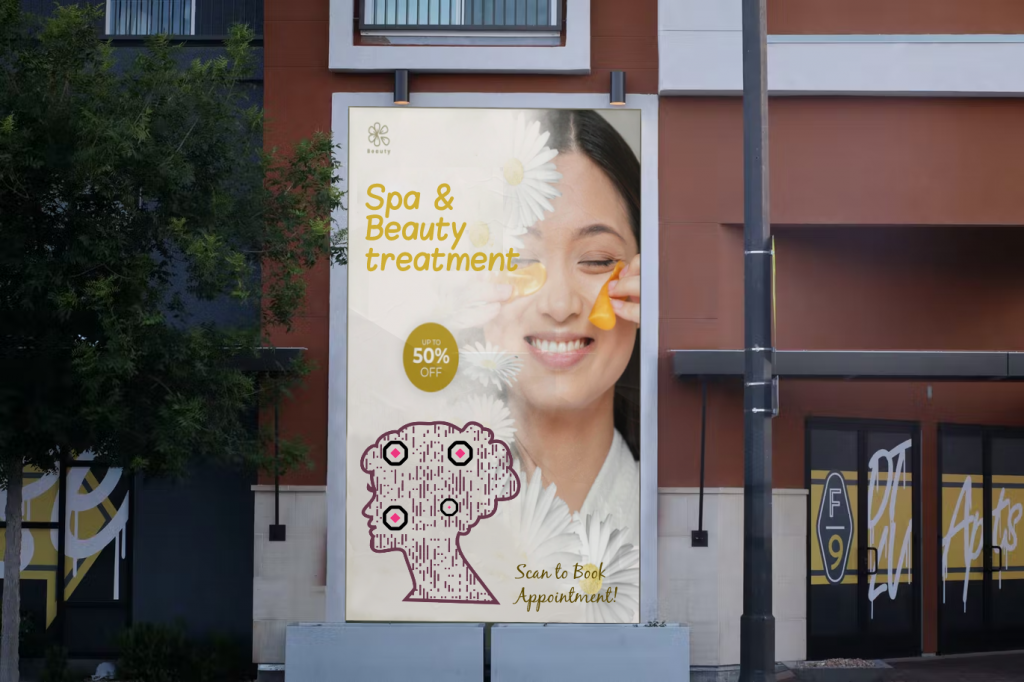
Verwenden Sie Formen und Farben, um Ihrem QR-Code ein ansprechendes Aussehen zu verleihen
Ein benutzerdefinierter QR-Code sollte anders aussehen. Da Menschen täglich Hunderte von QR-Codes sehen, müssen Sie sicherstellen, dass Ihr QR-Code auffällt und ihre Aufmerksamkeit erregt. Der beste Weg, Ihren QR-Code ansprechend zu gestalten, ist die Verwendung von Formen und Farben.
Unser Team hat auch mehrere vorgefertigte QR-Code-Designs erstellt, wobei die besten Farbkombinationen und Scanbarkeit im Auge behalten wurden. Wählen Sie aus ihnen oder entwerfen Sie Ihren benutzerdefinierten QR-Code von Grund auf neu.

Verwenden Sie die richtige Größe und Farbkombination
Als nächstes möchten Sie sicherstellen, dass Ihre QR-Codes einfach zu scannen sind. Die Leute sollten in der Lage sein, Ihren OR-Code in einem Versuch zu scannen. Wenn sie es mehrmals versuchen müssen, führt dies zu einer schlechten Benutzererfahrung.
Hier sind einige Möglichkeiten, wie Sie Ihre QR-Codes einfach scannen können:
- Ihr QR-Code sollte die richtige Größe haben – weder zu groß noch zu klein. Idealerweise sollte ein QR-Code mindestens 0.8 x 0.8 Zoll groß sein, und Sie können seine Größe gemäß Ihren Anforderungen erhöhen.
- Wählen Sie die richtigen Farben für Ihren QR-Code. Es gibt einen Grund, warum die ursprünglichen QR-Codes schwarz und weiß waren – die beiden Farben sind die kontrastreichsten. Obwohl Sie mit modernen QR-Code-Generatoren farbige QR-Codes erstellen können, achten Sie darauf, einen hohen Farbkontrast beizubehalten. Wenn der Farbkontrast gering ist, kann Ihr QR-Code möglicherweise nicht einfach gescannt werden.
- Vermeiden Sie invertierte Farben, da dies die Scanbarkeit Ihres QR-Codes beeinträchtigen kann. Sie sollten sich nicht für einen dunklen Hintergrund und einen hellen QR-Code entscheiden, da dies zu Problemen beim Scannen führen kann.
Folgen Sie dieser Anleitung zu Verbessern Sie die Scanbarkeit Ihrer QR-Codes.
Verwenden Sie CTAs, um die Anzahl der Scans zu erhöhen
Wenn Sie Ihrem QR-Code einen Call-to-Action (CTA) hinzufügen, der angibt, was die Leute tun sollten und was sie erhalten, können Sie mehr Scans erhalten. Fügen Sie beim Ausdrucken Ihres benutzerdefinierten QR-Codes eine kurze Beschreibung hinzu, z. B. „Scannen, um eine Wegbeschreibung zu erhalten“ oder „Scannen, um eine Überraschung zu erhalten“, um mehr Scans zu erhalten.
Hinweis: QRCodeChimp bietet mehr als 150 Sticker mit CTAs, um Ihre QR-Codes umsetzbar zu machen.
Dynamische QR-Codes erstellen
Zuletzt machen Sie Ihre QR-Codes dynamisch. Die mit Ihrem QR-Code verknüpften Informationen können sich nach dem Drucken des Codes ändern. Wenn Sie einen dynamischen QR-Code erstellen, können Sie die Details ändern, ohne den QR-Code erneut drucken zu müssen. Außerdem ist ein dynamischer QR-Code nachverfolgbar, sodass Sie Scandaten und Analysen in Echtzeit anzeigen können.
Verwendung von benutzerdefinierten QR-Codes in Wirtschaft und Marketing
QR-Codes sind sehr vielseitig und Sie können sie für verschiedene Zwecke verwenden. Schauen wir uns einige Anwendungen von QR-Codes in Wirtschaft und Marketing an.
Leiten Sie Benutzer auf die Website/Landing Page
Eine der kritischen Verwendungen von QR-Codes besteht darin, Benutzer auf eine Website oder Zielseite umzuleiten. Sie können einen QR-Code auf Ihren Visitenkarten, Zeitungen und Zeitschriften, Werbetafeln, Produktverpackung, drucken Sie Anzeigen usw. und verlinken Sie diese mit Ihrer Website.

Hier ist ein Beispiel für Walmart, der QR-Codes für seinen virtuellen Spielzeugladen verwendet. Benutzer konnten den Code scannen, um auf die Website zu gelangen und ein Spielzeug zu bestellen.
Teilen Sie wichtige Informationen
Mit QR-Codes können Sie eine breite Palette nützlicher Informationen mit Ihren Benutzern und Ihrem Publikum teilen, z.
- Kontaktdaten
- Kartenanweisungen
- PDFs und Dokumente
- Bilder, GIFs und Videos
Dies macht QR-Codes zu einem effektiven Werkzeug, um Informationen zu teilen und Ihre Benutzer zu schulen. Sie können beispielsweise eine virtuelle Kontaktkarte erstellen, indem Sie eine platzieren vCard Plus-QR-Code auf Ihrer Visitenkarte. Die Leute können den Code scannen, um Ihre persönlichen Daten und Kontaktdaten zu erhalten.
Bewerben Sie Social-Media-Profile
Sie können eine QR-Code für soziale Medien um Ihre Social-Media-Profile zu bewerben und Ihre Follower zu vergrößern. Hier ist ein Beispiel von Jennifer Lesley Design, einer Etsy-Verkäuferin, die einen QR-Code verwendet, um die Zahl ihrer Follower in sozialen Medien zu erhöhen.

Teilen Sie App-Download-Links
Ein benutzerdefinierter QR-Code mit einem Logo ist auch effektiv, um für Ihre App zu werben und ihre Downloads zu erhöhen. Ein App QR-Code herunterladen ermöglicht Benutzern, den QR-Code zu scannen, die App-Download-Seite zu besuchen und die App herunterzuladen.
Starbucks leistet hervorragende Arbeit bei der Bewerbung seiner mobilen App mithilfe von QR-Codes.

Gutscheine und Rabattcodes teilen
Sie können auch einen benutzerdefinierten QR-Code mit einem Logo verwenden, um einen Gutschein zu teilen oder Rabattcode mit Ihren Kunden. Sie können den QR-Code scannen, um auf den Gutscheincode zuzugreifen und ihn in Ihrem Geschäft zu verwenden. Hier ist ein Beispiel dafür, wie Target seinen Benutzern einen QR-Code-Geschenkgutschein anbietet.

Einpacken
QR-Codes werden häufig für Marketing und Kundenbindung verwendet. Da Omnichannel-Kundenbindung die Norm ist, haben mehrere Marken QR-Codes implementiert, um das O2O-Marketing zu nutzen. Ein benutzerdefinierter QR-Code mit Logo kann Ihre QR-Codes optisch ansprechender machen und sie an Ihrer Marke ausrichten.
Wenn Sie nach einer mühelosen Möglichkeit suchen, einen benutzerdefinierten QR-Code mit einem Logo zu erstellen, QRCodeChimp kann helfen. Unsere Lösung ermöglicht es Ihnen, individuell geformte QR-Codes mit einem Logo zu erstellen und deren Scans mit eingehenden Analysen zu verfolgen.







